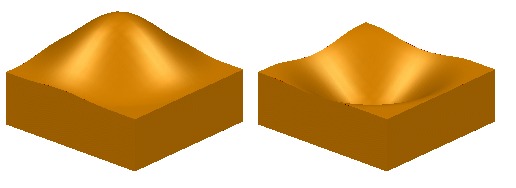このモーフィング方法を使用して、形状を滑らかに保ちつつ部分的な変更を追加することができます。
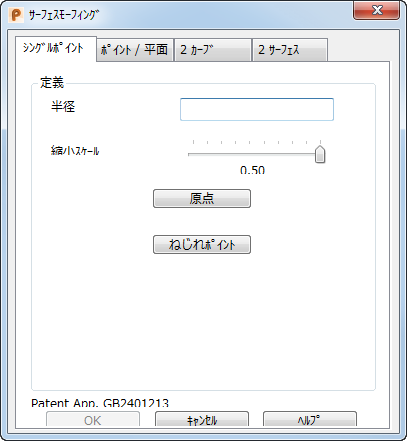
このモーフィング方法は、2 つのポイントを使用します。
- 原点 - 通常、サーフェス上に配置されます。
- ねじれポイント - 空間内のどこにでも配置することができます。
原点ポイントは、ねじれポイントに移動します。
ダイアログ上のこのページが表示される場合、オブジェクト上にポイントが示され、原点とねじれポイントが配置される場所が示されます。両方のポイントは、どちらかが再定義されるまで、同じポジション  に配置されます。
に配置されます。
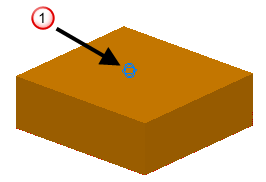
- 半径 を入力します。原点の周りに 2 つの球が描かれます。
- 外側の球は、モーフィングに影響を受ける領域を表します。
- 内側の球は、縮小スケール を反映しています。
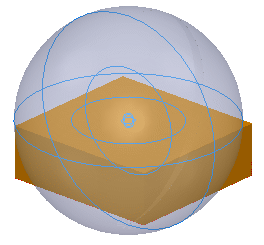
球内のポイントは、起点とねじれポイントから定義される方向に移動します。移動距離は起点と縮小スケールに依存します。球の外部のポイントには変更は生じません。
サーフェスの折曲げを回避するために、半径は一般的に起点からねじれポイントまでの距離の最低 2 倍にする必要があります。
- スライダーを使用して 縮小スケール を設定します。これにより、起点から離れるに従い形状が変化される速度を制御します。縮小スケール の値を変更すると、内側の球の大きさが変化します。この球の境界は、ねじれが半分まで減少する位置になります。そのため、外側の球に対して内側の球が小さいほど、形状は急激に変化します。
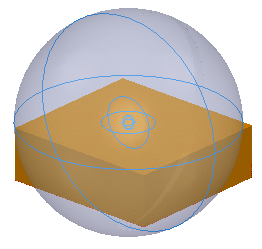
0.05(急激に変化)から 0.5(緩やかに変化) までの値を設定できます。次図は、縮小スケールの値を減少させた場合の形状の変化を示しています。縮小スケールは、歪みが半分になる位置を半径に対する割合で定義します。
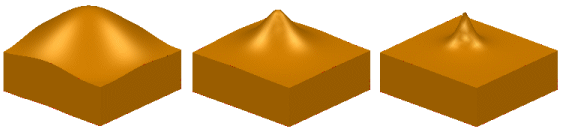
- 起点 をクリックして ポジション ダイアログを表示します。このダイアログを使用して、サーフェス、または、ソリッド上のポイントを選択して新規起点を入力します。新規起点を入力すると、マークが新規位置
 に移動します。起点をドラッグして移動することもできます。
に移動します。起点をドラッグして移動することもできます。
- ねじれポイント をクリックして ポジション ダイアログを表示します。このダイアログを使用して、起点の新規ポジションを入力します。ねじれポイントの位置
 にポイントが表示され、起点からその点までラインが引かれます。ねじれポイントをドラッグして移動することもできます。ねじれポイントは、サーフェスのどちら側にも置くことができます。
にポイントが表示され、起点からその点までラインが引かれます。ねじれポイントをドラッグして移動することもできます。ねじれポイントは、サーフェスのどちら側にも置くことができます。
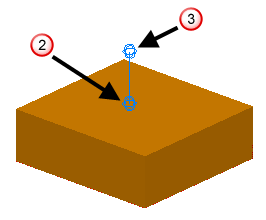
- OK をクリックして、モーフィングを作成します。